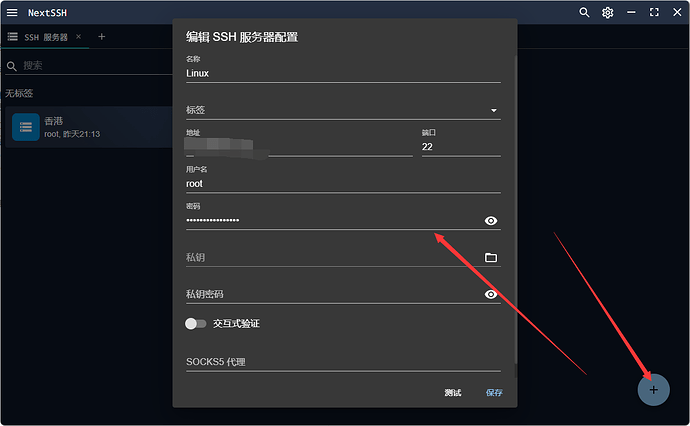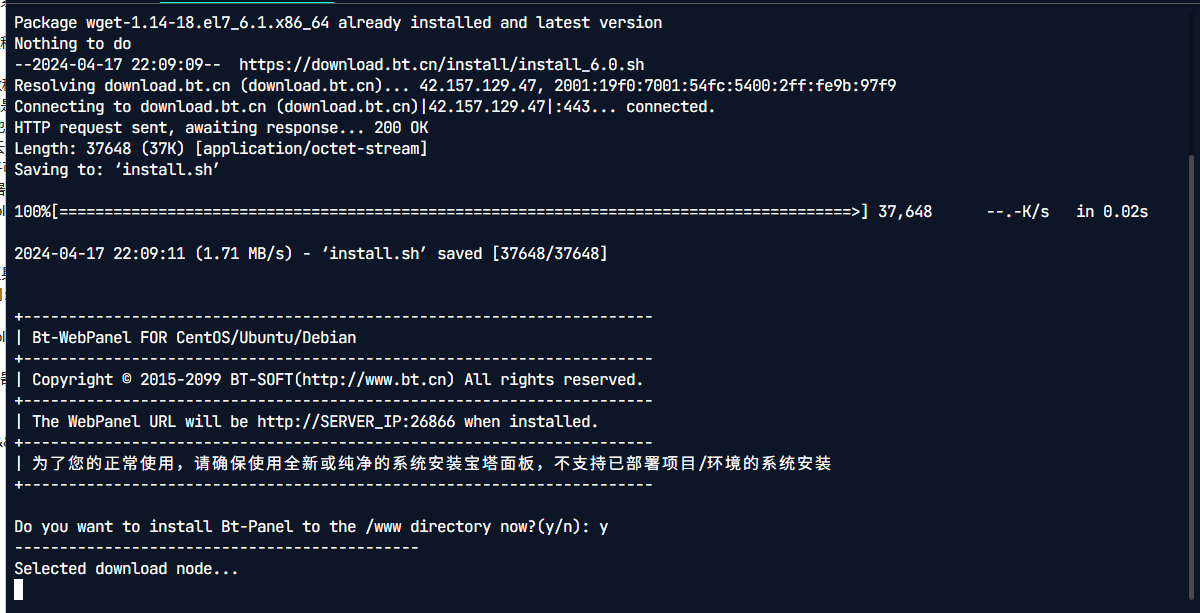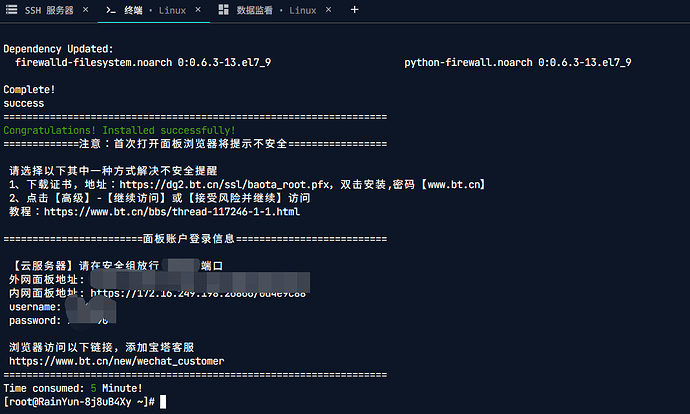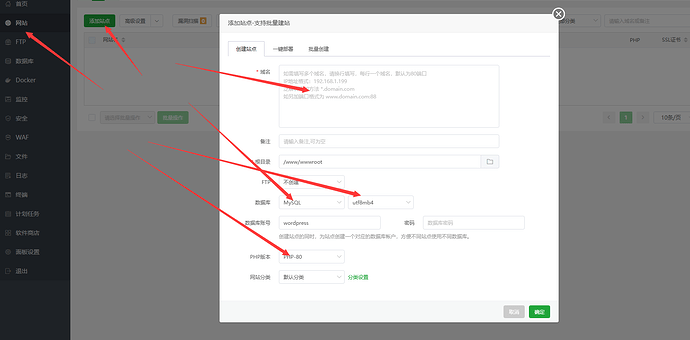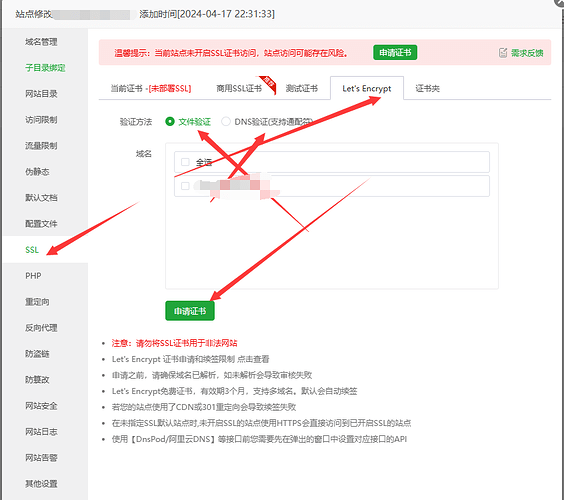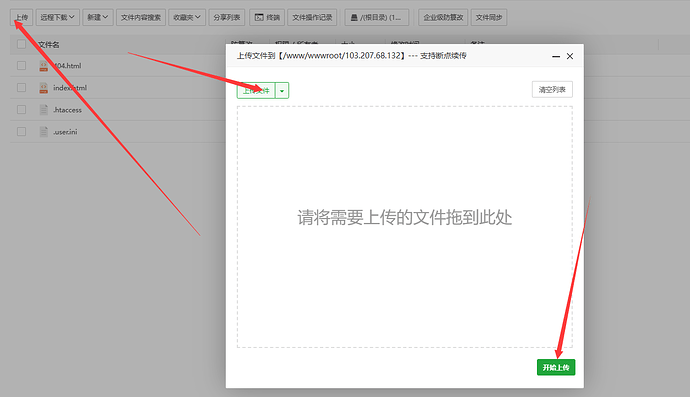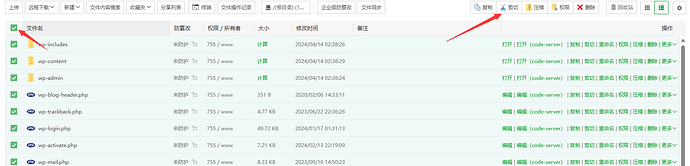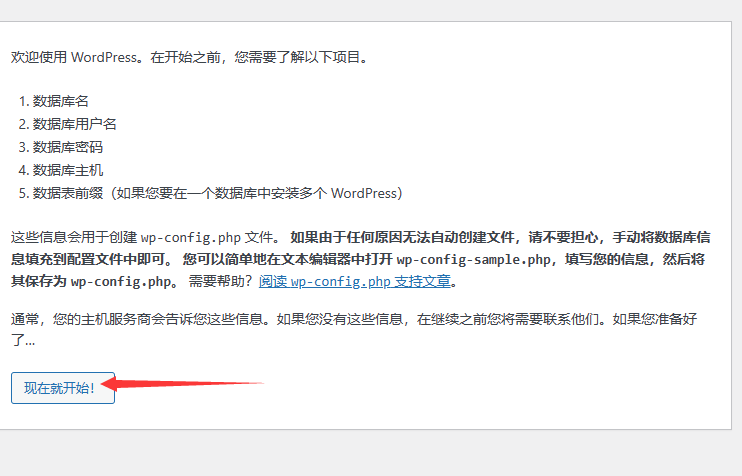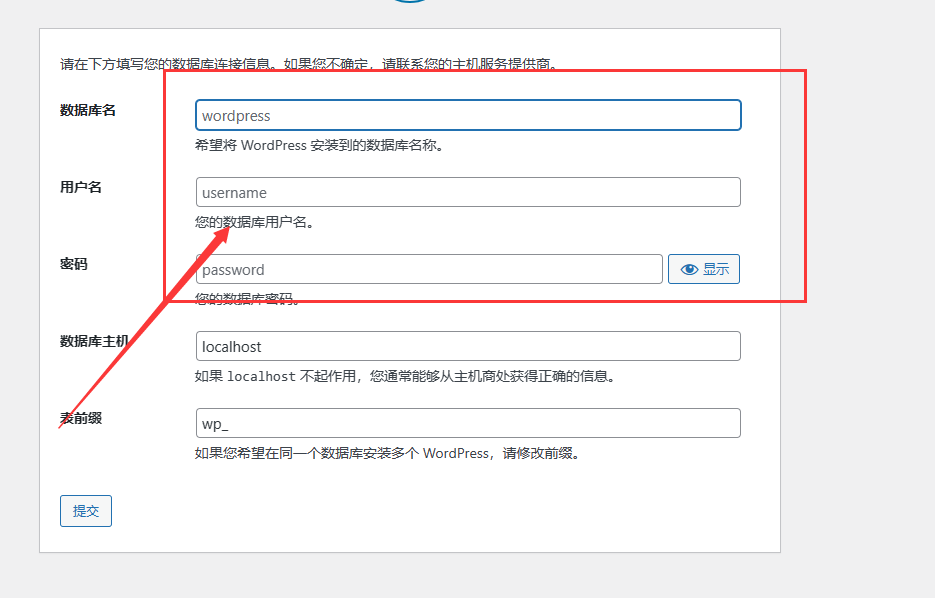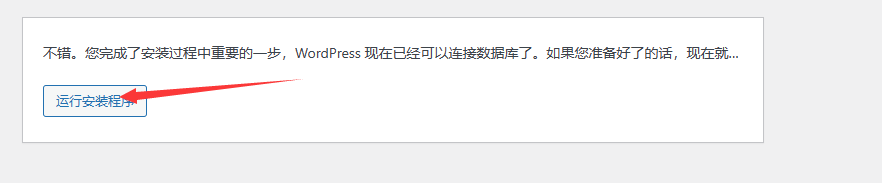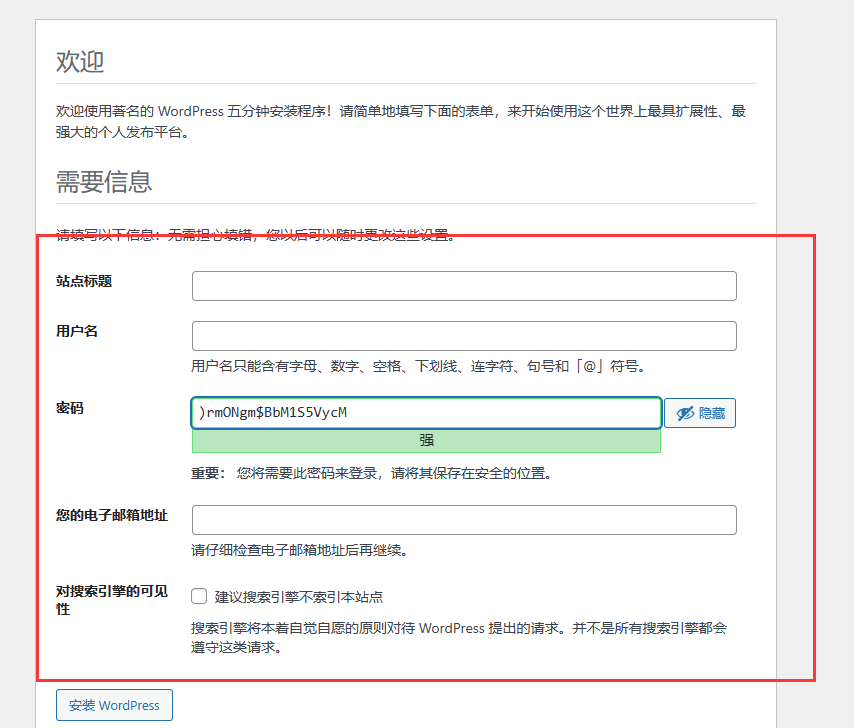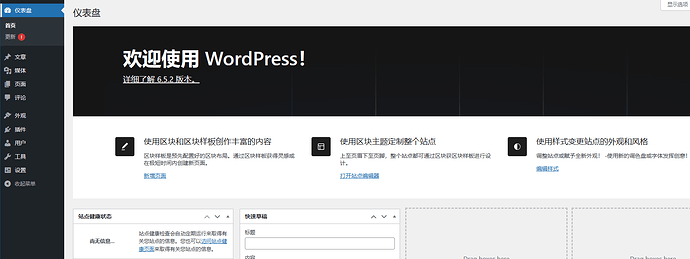前情提要
本教程所使用机器的系统为Centos7.7正文
以下为安装宝塔的教程,若已预安装即可跳过:宝塔安装教程
因为本文采用的系统是Centos7.7所以下文全部都以Centos7.7的安装方式来围绕开讲的
如果你是用的是其他系统可以看这里
好,接下来登录雨云控制台,如果你尚未注册用户,可以填写优惠码:chacks,这样子可以有五折优惠卷呢。
点击云服务-云服务器-我的产品-(你购买的产品)管理
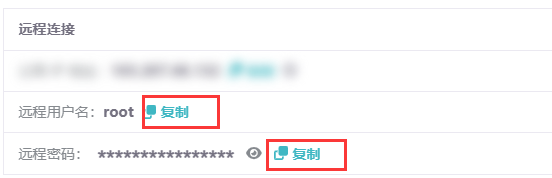
点击复制
SSH链接
打开你的SSH链接工具,依次粘贴你的服务器密码和账号 这里以NextSSH为例:如图所示
点击保存,链接服务器
输入代码
yum install -y wget && wget -O install.sh https://download.bt.cn/install/install_6.0.sh && sh install.sh ed8484bec
等待安装完成
当安装好后,打开外网访问链接
输入那里显示的账号密码
绑定好账号即可
安装LNMP环境
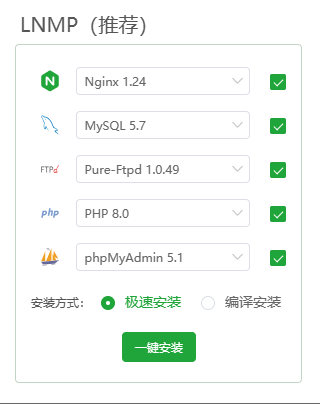
等待安装完成
在等待期间,我们可以访问wordpress的网站获得最新程序
添加站点
点击添加站点按照图上的填写
复制数据库链接信息
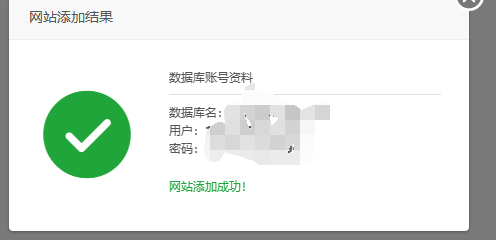
点击SSL证书申请
DNS和文件验证都是可以的
因为我是用IP进行网站添加演示,所以就不申请SSL证书了哈
点击目录
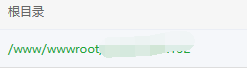
选择你下载的文件然后点击开始上传
点击解压
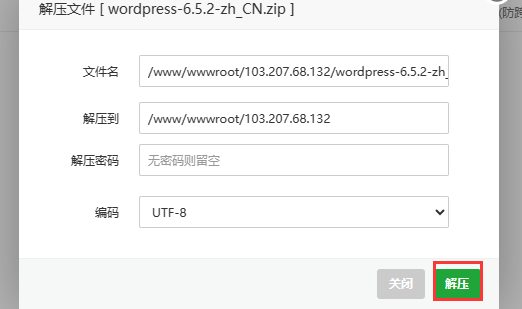
删除多余文件后进入wordpress目录
剪切
退回上一级目录,粘贴
然后访问域名(添加网站的时候填写的那个)
点击
填写这三个即可,其他的不用管,但是如果你想在一个数据表中安装多个wordpress,那么可以更改表前缀
填写完后点击
按照个人想法进行填写
最后点击
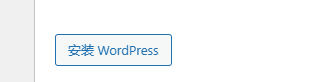
点击登录
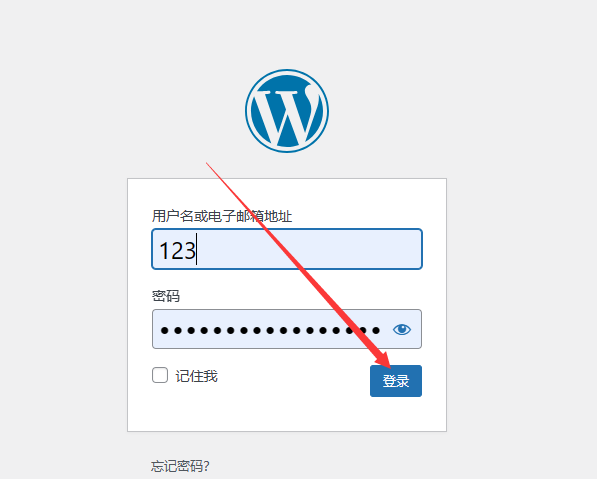
就进入管理后台了
在这里可以设置主题,插件等,可以自己研究探索的,网上有很多教程供大家参阅的